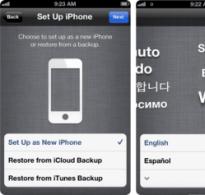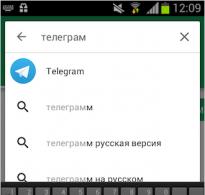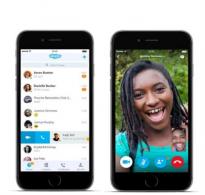Установка Telegram и его русификация на компьютере Windows. Устанавливаем Telegram на телефон или компьютер: пошаговая инструкция для вашей бабушки Не получается установить телеграмм на компьютер
Телеграмм — это бесплатная программа для обмена сообщениями в реальном времени. Подходит практически к любым устройствам и операционным системам. Есть версии для персональных компьютеров, смартфонов, даже онлайн-версия имеется
Для чего нужен телеграмм?
На нашем блоге телеграмм нужен для того, чтобы вы могли присоединиться к сообществу блога, общаться с другими инвесторами,получить ответы в онлайн-режиме на свои вопросы, поучаствовать в конкурсах, раздаче халявы как долларовой, так и криптовалютной. А также, чтобы вы могли получить страховку- компенсацию в случае инвестиционных убытков в хайп-проектах. И для того, чтобы быстро получать нужные вам новости и быть в курсе событий.
Установка.Пошаговая инструкция
Установка на мобильное устройство
Время выполнения 2 минуты.
Шаг 1 . Образцом будет операционная система Андроид, в других системах действуют те же принципы.
Ищем магазин приложений, у меня это Play Market (App Store - для iOS и Windows Store - для Windows Phone).
Шаг 2 . В строке поиска вводим “телеграм” по-русски или по-английски - не важно.


Шаг 4 . Дожидаемся загрузки. Приложение очень лёгкое, так что всё пройдёт быстро.

Шаг 5 . Нажимаем «Открыть».


Шаг 7 . Указываем свой номер телефона. Внимательно проверьте правильность написания номера или СМС придёт другому человеку.

Шаг 8 . Дожидаемся СМС с кодом и вводим его в нужное поле. Если СМС не пришло, и вы долгое время не вводите код авторизации, на указанный номер позвонят и продиктуют код. Удобно, не правда ли?

Шаг 9 . Указываем свои имя и фамилию.
Шаг 10 . Ура! Настройка завершена. Переходите в меню и увидите ваших друзей, у которых уже стоит Телеграм.

Время выполнения 3 минуты.
Мегаудобная функция Телеграм - мгновенный обмен данными между всеми вашими устройствами. Другими словами, вся переписка, контакты будут храниться во всех подключенных гаджетах, так что рекомендую использовать мессенджер на ноутбуке, планшете и телефоне.
Описание настройки будет на примере Windows.
Шаг 1 . Выбираем нужную версию

Для Windows есть два варианта: полноценная установка или портативная версия.

Шаг 2 . Находим скачанный файл и кликаем два раза, чтобы запустить.
Шаг 3 . Во время установки выбираем место хранения файлов программы, можем поставить галочку, тогда на рабочем столе появится ярлык Телеграма. Установка занимает 30 секунд.
Шаг 4 . В последнем окне при нажатии кнопки “Finish” программа запустится автоматически, если стоит галочка, как на скриншоте ниже.


Набираем свой номер телефона и дожидаемся прихода СМС с кодом.

Шаг 6 . Вводим полученный код в указанное поле.

Шаг 7 . Теперь вы - счастливый обладатель Telegram на своём компьютере.
На компе удобно печатать сообщения. Хотя имеются умельцы с молниеносной скоростью набора и в телефонной версии.
Нет знаменитых секретных чатов.
В отличие от WhatsApp, включенный телефон не нужен. Вся информация синхронизируется через серверы и будет доступна всегда и везде.
Установить русский язык
По сути, есть один безопасный способ, это воспользоваться помощником - ботом по имени Антон, это бесплатно
На мобильном устройстве
Шаг 1. Добавить бота, написав в поле поиска @telerobot.

Шаг 2. Появится робот Антон, с которым будете вести чат. Если вам интересны другие боты, то скоро будет статья и о них.
Шаг 3. Добавьте такую команду - «locale android». На Айфоне команда будет «locale ios».

Шаг 4. Антон любезно пришлёт нужный файл.

Шаг 5. Нажмите на него, он сразу начнёт загружаться.

Шаг 7. Теперь в настройках приложения выбираете русский язык.

Для компьютера
Шаг 1. Принцип тот же. Ищем уже знакомого Антона. Фраза для поиска @telerobot.

Шаг 2. Только команду ему другую задаёте «locale osx» для MacBook и «locale tdesktop» для Windows. Для Винды подойдёт и другая версия команды «locale windows».
Шаг 3. Когда бот пришлёт файл, кликните по нему правой кнопкой мыши и выберите «Save File As…», то есть задайте место его сохранения на жёстком диске компьютера.

Шаг 4. Затем переходим в меню, выбираем «Settings» (Настройки).


Шаг 6. Теперь внимание, необходимо одновременно зажать на клавиатуре клавиши Alt+Shift и кликнуть левой кнопкой мыши по ссылке. Откроется проводник, найдите файл с языком, выберите его и нажмите внизу открыть.
Приложение сразу попросит перезагрузиться, чтобы изменения вступили в силу.

Телеграмм автоматически перезапустится, и вы сможете насладиться новым меню со знакомыми буковками.
Ещё один способ перевести Телеграм на русский
Иногда робот Антон берёт отпуск, тогда установить русский язык поможет его сменщик, - бот @RusLangBot.
Схема та же, только немного меняется набор команд. Этому ничего писать не нужно, достаточно нажать «Start» и он сам предложит выбрать нужный вариант.
Смотрите, как это выглядит на моём ПК.

А вот так на Андроид смартфоне.

Настройки телеграмм
После запуска программы открывается окно. Слева вверху имеется меню настроек (три палки) -нажимаем на иконку.

Открывается меню, в котором выбираем «Настройки»

Открывается страница настроек. Идём сверху вниз. Обновить фото -загружаем свой фейс.Изменить Имя -тут всё понятно.
Телефон - при нажатии можно сменить телефон.
Имя пользователя -нажмите на ссылку и увидите, что можно выбрать себе ник формата @ВАШ_НИК.
Bio - здесь укажите данные о себе, которые сочтете нужными. Эти данные другие пользователи увидят если откроют ваш профиль
Мессенджер Telegram появился в 2013 году. Тогда же его создатель Павел Дуров разместил в общем доступе свою переписку с братом, зашифрованную по технологии MTProto, с условием: кто обойдет шифрование и прочитает переписку - получит $200 000. Пробовали многие, но взломать переписку никому не удалось. Эта технология и сейчас лежит в основе шифрования сообщений Телеграм - мессенджера, который позиционируется как самый безопасный в мире.
- Как скачать и установить Телеграм на компьютер: пошаговая инструкция
- Как скачать Телеграм на русском языке
- Портативная версия Телеграм
- 5 интересных фактов о Телеграм
- ТОП-10 преимуществ Телеграм перед другими мессенджерами
- Регистрация в Телеграм
- 5 проблем с Телеграм и способы их решения
С помощью Телеграм можно писать сообщения, а также звонить друг другу и обмениваться медиафайлами. Кроме того, мессенджер позволяет создавать каналы, использовать секретные чаты и многое другое.
Существуют разные версии Телеграм - для смартфонов, планшетов, а также для персональных компьютеров. Версия для ПК до недавнего времени имела два ограничения - невозможность звонить и создавать секретные чаты, но с мая 2017 года появилась возможность совершать звонки через десктопную версию Телеграма. Функция секретных чатов также стала доступна в последних версиях мессенджера. Таким образом, сейчас вы можете использовать телеграм на ПК безо всяких ограничений.
Как скачать и установить Телеграм на компьютер: пошаговая инструкция
Первое, что нужно сделать для установки Телеграм - скачать программу. Это просто, но всё же у некоторых пользователей возникают проблемы. Поэтому мы расскажем, как найти Телеграм и скачать безопасно.
1. Перейдите на официальный сайт и начните загрузку. Если вы используете Windows, выберите пункт «Telegram для Windows»
, а также вашу версию операционной системы.
2. Нажмите на кнопку: “установить”
и дождитесь окончания процесса установки.
- После скачивания откройте программу установки и следуйте инструкции. Принцип установки Телеграм не отличается от других программ: если вы не первый раз что-то скачиваете, то этот процесс пройдет без трудностей. Нужно выбрать папку для загрузки (она задается по умолчанию, но ее можно изменить), после чего несколько раз нажать на «Next ».
Кстати, скачивать и устанавливать Телеграм нужно только для ПК. На смартфоне им можно пользоваться без установки программы.
Как скачать Телеграм на русском языке
Первая стандартная версия Телеграм не имеет русского языка. Весь интерфейс мессенджера был представлен на 7 языках, но «великого и могучего», в этом списке долгое время не было. Если нужна именно русская версия, то вот несколько решений:
1. Перейдите на сайт telegram-store.com или load-soft.com и скачайте Телеграм на русском для нужной системы: пк, андроид и т.п.
2. Если вы уже установили официальную версию, то можете сами активировать русский язык. Для этого создайте новый канал с ботом по имени - @telerobot. Вам сразу предоставят готовые смс. Выбираете нужное вам и в ответ придет сообщение с файлом. Скачайте его и откройте настройки телеграм. Наберите на клавиатуре «loadlang» и в открывшемся окне выберите файл Russian.string (он находится в папке «Загрузки») Всё, теперь у вас Телеграм на русском.
Портативная версия Телеграм
Существует также портативная версия клиента Telegram для ноутбука или ПК с операционной системой Windows. От вас требуется всего лишь скачать на официальном сайте архив tportable.0.8.38.zip с одним-единственным файлом, имеющим расширение.exe. Этот файл нужно переместить в любую папку на вашем компьютере или на флешку. Отличный вариант, позволяющий использовать Телеграмм на компьютере без установки.
1. Программа скачана более 100 миллионов раз. Количество сообщений, отправляемых через телеграм каждый день, составляет 15 миллиардов.
2. Мессенджер отличается возможностью создать группу из 200 человек, а также супергруппы из 1000 человек. Для сравнения: Whatsapp «осилит» только 100 человек.
3. В Гонконге Телеграм использовали во время протестов и митингов. Раньше участники договаривались в фейсбуке или твиттере, но их быстро вычисляли власти, и митинги подавлялись. Телеграм же взломать и расшифровать практически невозможно, поэтому митингующие общаются именно в нём. По этой же причине у Павла Дурова даже начались проблемы со спецслужбами: его обвинили в том, что мессенджер Телеграм используют для переговоров террористы.
4. Когда WatsApp «упал» из-за технических неполадок на 4 часа, Телеграм скачали 5 миллионов человек. За неделю он распространился на 48 стран и до сих пор удерживает свои позиции.
5. Телеграмом пользуются в основном за рубежом. На Россию приходится всего 3% от всех пользователей.
Популярность мессенджера тесно связана с его преимуществами.
ТОП-10 преимуществ Телеграм перед другими мессенджерами
1. Телеграм - самый быстрый из мессенджеров
2. Телеграм дает возможность удалять сообщения (причем как на своем компьютере, так и на компьютере получателя)
4. Использует минимум трафика, не скачивает ничего лишнего.
5. Сообщения никогда не теряются.
6. Вся перпииска и файлы сохраняются в облаке.

8. Автосинхронизация на любом устройстве.
9. Возможность создавать каналы и делиться информацией с неограниченным количеством пользователей.
10. Автосохранение черновика, а также возможность редактирования уже отправленных сообщений.
И это далеко не полный список преимуществ Телеграма перед другими мессенджерами!
Регистрация в Телеграм
Вы успешно скачали и установили Телеграм на компьютер. Теперь нужно создать свой аккаунт и вы сможете пользоваться вашим новым мессенджером. Процесс регистрации сведен к минимуму. Всё, что требуется - номер телефона. Никаких логинов и паролей. Аккаунт создаётся автоматически.
Итак, приступим.
1. Запустите Телеграм с ярлыка на рабочем столе. Откроется окно, в котором нужно нажать кнопку «Start Messaging»
2. Следующий экран предлагает нам ввести номер телефона к которому будет привязан телеграм и на который придёт смс с кодом активации. Вводим! 3. На указанный вами номер придет код активации. Вводите его и всё - у вас есть персональный аккаунт.
3. На указанный вами номер придет код активации. Вводите его и всё - у вас есть персональный аккаунт.
Теперь вы можете пользоваться всеми возможностями мессенджера Телеграм.
5 проблем с Телеграм и способы их решения
Закон Мёрфи гласит: «Если может случится что-то плохое, то это случится». В любой программе у некоторых пользователей возникают трудности с регистрацией.
Проблема 1. Не приходит смс с кодом подтверждения.
Позвонить по номеру, указанному на официальной странице или на начальной странице регистрации в программе. (Менеджер продиктует вам код и вы активируете аккаунт.)
Проблема 2. Отказ запуска приложения.
Убедитесь, что скачали нужную версию мессенджера для вашей ОС. При необходимости, переустановите телеграм. Также можно попробовать временно отключить антивирус - проблема может заключаться именно в нем.
Проблема 3. Сообщение об ошибке
Как правило, Телеграм сам разъясняет суть проблемы во всплывающем сообщении. Причиной может быть ошибка авторизации или некорректное использование возможностей Телеграма. Рекомендуется выйти из мессенджера и перезапустить его.
Проблема 4. Не могу отправить сообщение.
- Вас подозревают в рассылке спама (К примеру: вы отправляете одинаковое смс пользователям, которых нет у вас в контактах).
- Вас заблокировал пользователь (К примеру: вы поссорились с девушкой; в таком случае купите ей цветы и шоколадку. И может быть она достанет вас из чёрного списка. А пока вы в ЧС, написать нельзя, увы.)
- У вас отсутствует подключение к интернету (Проверьте, вы платили провайдеру в этом месяце?
- Если вы хотите отправить сообщение человеку не из своего списка контактов, то можете получить сообщение «К сожалению, вы можете отправлять сообщения только взаимным контактам»). Это ограничение Телеграма, имеющее цель защиты пользователей от спама. Иногда проблемы с сообщениями возникают при использовании секретного чата, а бывает, что они переносятся на работу с самыми обычными чатами. Чтобы установить такую ошибку, отключите все установленные моды и плагины и перезапустите приложение Телеграмм.
Проблема 5. Сбились настройки в Телеграме/Телеграм не работает онлайн
- Иногда это происходит из-за неправильно установленного времени. Зайдите в панель задач щелкните на значок “Дата и время”, затем нажмите “Изменение настроек даты и времени”, перейдите во вкладку «Время по Интернету» и выберите “Изменить параметры”, затем нажмите на “Синхронизировать с сервером в Интернете”.
- Если проблема не во времени, скачайте и переустановите Телеграм. (Возможно вы скачали программу на сомнительном источнике и она имеет баги. Лучше скачать телеграм бесплатно по указанным выше ссылкам и установите его заново. Все ваши контакты сохранятся, так как они привязаны к номеру, а не к ПК.)
Надеемся, наше руководство ответило на все ваши вопросы, и вы установили Телеграм без проблем (а если они и возникли, то вы их успешно решили). Если же вы не нашли здесь описание своей проблемы, то советуем зайти на сайт telegram-online.ru. Там описаны все возможные трудности с Телеграмом, которые только могут возникнуть.
На свой компьютер или на телефон. Данный сервис сейчас набирает обороты в сети и воротилы интернет-бизнеса пророчат ему огромную популярность. К тому же, скоро в телеграмм будет доступна мгновенная оплата товаров сразу через telegram, который будет поддерживать Биткоины и Apple Pay. В общем, давайте шагать в ногу со временем и быть в тренде.
В чем же польза Телеграмма?
Здесь есть ряд факторов, из-за которых стоит использовать данный сервис. Если мы обратимся к справке, то Телеграмм это облако на основе приложений мобильных и настольных пк для обмена сообщениями с упором на безопасность и скорость. Главное, это Скорость и Безопасность, а это и есть два важных фактора при работе в сети.
Можно обмениваться любыми файлами, включая ссылки, фотографии, архивы и так далее. То есть, все что угодно Вы можете отправлять как своим близким, так и Вашим подписчикам. Можно вообще нажать на значок микрофона и мгновенно записать сообщение и сразу же его передать. Плюсы здесь очевидны, не так ли?
А еще, Telegram будет всегда бесплатным и без навязчивой рекламы!
А если мы говорим о телеграмме как о своем канале коммуникации со своими подписчиками, то это вообще супер-сервис! Открываемость Ваших сообщений около 70%, e-mail рассылка никогда не достигнет таких показателей, а вот Телеграмм может это делать очень легко! А если говорить о СПАМе, то Ваши сообщения придут прямо на мобильный телефон вашего клиента или в приложение для браузера, то есть сразу на компьютер!
Что еще вы можете с Телеграмм?

Так что если хотите быть в тренде, обязательно устанавливайте телеграмм себе на компьютер и на телефон. Подписывайтесь на интересные каналы и получайте качественную информацию мгновенно. А как это сделать, я расскажу ниже в этой статье.
Как установить телеграмм на компьютер или телефон?
Первым делом необходимо перейти на официальный сайт Телеграмм и выбрать подходящую Вам платформу. Я рекомендую установить Вам telegram на все ваши устройства, чтобы всегда быть в курсе всех событий и чтобы синхронизировать основные устройства и иметь доступ к каналам из любого из устройств. Обычно это смартфон, компьютер и планшет. Благо что данный сервис вы можете установить совершенно для любой платформы.
Как перенести телеграмм с компьютера на телефон
Многие спрашивают, как перенести телеграмм с компьютера на телефон и сейчас я расскажу как это сделать. Дело в том, что данный месенджер очень легко синхронизируется на компьютере и все обновляется в автоматическом режиме. Просто установите телеграмм на компьютере и все что было в вашем аккаунте телеграмм на телефоне, появится сразу и на компьютере. И наоборот, все что было на компьютере, появится и на телефоне! Это самый простой и очень удобный сервис, без сложностей и заморочек.
Как подписаться на канал телеграмм?

К примеру, мой канал можно найти через поиск в телеграмме под таким именем @Evgeny_Vergus.

Почему не устанавливается популярный мессенджер Телеграмм (Telegram)? Разберёмся подробно.
Приложение позволяет мгновенно обмениваться сообщениями и является простым и доступным способом общения с другими пользователями. В отличие от WhatsApp, Viber и LINE, и обладая всеми возможностями аналогов, Телеграмм обеспечивает более высокий уровень конфиденциальности и безопасности.
Процесс установки Телеграмм максимально упрощен разработчиками, ведь для вам достаточно ввести код подтверждения, высланный в СМС. Поэтому сложностей с установкой из официальных источников возникать не должно. Также нужно знать, что на Linux не устанавливается Telegram, поддерживает программу только ОС Ubuntu.
Если приложение не устанавливается на вашем устройстве, варианты решения проблем при регистрации и в процессе использования мы уже описывали в статьях: не могу зайти в Телеграмм и Телеграмм не открывается.
Номер мобильного или код подтверждения?
Мессенджер адаптирован под все применяемые типы устройств и ОС на iPhone, на Android, на Windows Phone, скачать Telegram можно бесплатно. Возможной причиной того, что мессенджер не устанавливается, может быть отсутствие кода подтверждения, когда не приходят уведомления, и тогда регистрацию надо активировать при помощи голосовой настройки.
Если не приходит код активации, вам нужно позвонить по номеру, указанному на странице регистрации – в разговоре менеджер продиктует вам этот код. Вводом кода регистрация завершается. Без кода приложения не устанавливается и для всех пользователей обязательно требуется указывать номер мобильного.

Большое удобство данного мессенджера заключается в том, что он сам выбирает контакты с вашего телефона или мобильного устройства – прямо с телефонной книги.
Если у вас не устанавливается Telegram, не можете зайти в приложение, причиной тому может быть беспроводное подключение. При определенных условиях сети wi-fi препятствуют получению номера вашим телефоном.
Использование провайдером какого-либо приложения
Некоторые пользователи столкнулись с проблемой, что на их устройстве на Android не устанавливается мессенджер обновленной версии. Дело в том, что в магазине контента с некоторого времени применяется провайдер AppMeasurementContentProvider, который может вступать в конфликт с мессенджером, если какое-то из приложений уже использует его (такое приложение придется просто отключить).
Для выявления конфликтующей программы на устройстве вам придется установить программу «CatLog - Logcat Reader!» из Маркета, собирающее логи Android.

В программе необходимо включить запись логов, после чего проверить приложения, вставляя их в каждое по отдельности из Гугл Плей.

Когда возникает ошибка «Провайдер контента уже авторизован», открываете Logcat Reader! и сохраняете логи. В логах нужно найти совпадение:
com.google.android.gms.measurement.google_measurement_service (сделать это можно с помощью обычного блокнота) и в конце предложения с этим совпадением должно быть имя пакета, уже занятого провайдером.
Это и мешает работе приложения. Выяснив, из-за какого приложения не устанавливается Телеграмм, его нужно удалить, после чего мессенджер спокойно обновится до нужной версии.
Возможно, у вас не устанавливается мессенджер, потому что вы скачали на компьютер пиратский файл, который будет способствовать лишь нарушениям в работе системы. Проверьте, соответствует ли файл Telegram apk оригиналу, предлагаемому к скачиванию на . Обязательно проверьте файл на вирусы перед запуском. Если файл с названием «tsetup0.7.20.exe» или подобный – то это оригинал, файлы с другими названиями могут оказаться вирусом.

Еще решения
Не совместимо с ОС. Если на вашем компьютере/устройстве, попробуйте обновить версию ОС – возможно, тогда все получится.

You are performing too many actions please try again later - попробуйте позднее, было слишком много попыток.
Too many tries please try again later - тоже самое, нужно попробовать позднее. Если через 2-3 дня не сработает, то лучше .
Вопросы, свои примечания и пожелания по улучшению работы с мессенджером вы можете оставить в комментариях к данной статье.
Telegram — это многофункциональный, кроссплатформенный (можно установить на смартфон, компьютер) и удобный мессенджер. Здесь можно общаться при помощи тестовых, голосовых, видео сообщений и звонков, делиться различными файлами, ссылками, можно создавать по интересам, организовать трансляцию для подписчиков этих каналов.
Функционал Telegram постоянно дорабатывается, появляются новые функции (боты -программы, которые расширяют функционал). В последнее время Телеграм активно используют в SMM маркетинге (привлечение аудитории к своим ресурсам, например сайтам, на которых предлагаются услуги). Телеграмм не имеет такого понятия, как попадание писем в спам и можно монетизировать свои каналы и группы.
Как установить Телеграм
Заходим на официальный сайт . 
Видно, что установить мессенджер можно на следующие платформы:
- Андроид;
- iPhone/iPad;
- Windows Phone;
- Web-версия;
- MacOS;
- Персональный ПК -Windows, Mac и Linux.
Рассмотрим вариант установки на компьютер.
Как установить Telegram на компьютер
На домашней странице официального сайта (см.картинка вверху) кликаем по ссылке . Нас перебрасывает на страницу установки.
Далее нажимаем на синюю кнопку Get Telegram for Windows (Установить Телеграм для Windows). (Кстати, под кнопкой есть ссылка и на портативную версию, т.е. такая версия не требует установки на Windows и можно например, скачать программу на флешку и носить её с собой. Потребовался Телеграм -воткнули флешку и начали работать). На компьютер скачиваем установочный файл и запускаем его.
Жмём на кнопку Запустить.
Видим куда устанавливается программа (при желании можно изменить) и жмём кнопку Next (Далее) -несколько раз.
Установка завершена и жмём кнопку Finish. Открывается программа.
Жмём на кнопку START MESSAGING 
Вводим свой номер телефона и жмём Next. Открывается окно
Видим сообщение, что у нас нет аккаунта в Telegram и для создания его, нужно его создать на Андроиде или iPhone или Здесь (here). Кликаем по ссылке Here.
На телефон приходит код код подтверждения, который вставляем в следующем окне (оно не показано, т.к. как только я его вставил, то моментально перебросили на следующее окно).
Заполняем:
- First Name (Имя);
- Last name (Фамилия);
- Нажимая на иконку фотоаппарата загружаем своё фото.
Жмём кнопку SIGN UP.
Открывается рабочее окно.
Вот и всё. Телеграм готов к работе.
Как русифицировать Телеграмм на компьютере
Скачиваем файл для локализации . Выбираем русский и жмём на ссылку и скачиваем файл локализации русского языка к себе на компьютер. В рабочем окне нажимаем на иконку меню (три горизонтальные палки).
Выбираем русский и жмём на ссылку и скачиваем файл локализации русского языка к себе на компьютер. В рабочем окне нажимаем на иконку меню (три горизонтальные палки).